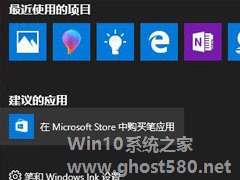-
Win10屏蔽通知和操作中心提示消息的方法
- 时间:2024-05-19 21:16:48
大家好,今天Win10系统之家小编给大家分享「Win10屏蔽通知和操作中心提示消息的方法」的知识,如果能碰巧解决你现在面临的问题,记得收藏本站或分享给你的好友们哟~,现在开始吧!
Win10 9926的新版通知中心更名为通知和操作中心,具备通知和操作双重功能。有用户觉得在使用Win10 9926玩游戏或做其他事情时,不想被通知和操作中心频繁弹出的通知消息打扰雅兴。Win10 9926如何关闭消息通知弹出呢?
方法一:隐藏通知
在屏幕右下角的通知中心图标上点击右键,在弹出的菜单中即可看到“隐藏通知”选项,鼠标移动到该项上会显示可以隐藏通知的时间:1小时、3小时、8小时。如图:
很明显,这种方法只能实现数个小时内不再弹出通知消息。那么有没有方法可以永久性地禁用弹出通知消息呢?请试试方法二,不过方法二只能关闭应用通知而不能屏蔽系统通知消息,而方法一虽然屏蔽的时间较短,只有几小时,但却可以屏蔽所有的通知消息。
方法二:关闭应用通知
打开“设置” ,依次进入“系统 – 通知和操作”,设置界面如图:
把“显示应用通知”设置为“关”即可关闭所有应用的通知,关闭之后,你会看到下面所有的应用的通知设置均变成不可设置状态,也就是关闭了所有应用的通知。同时屏幕右下角的“通知中心”图标的右下角也会显示一个“禁止”的标记,鼠标移动到上面会显示“关闭”状态。如图:
以后想要重新启用应用通知时,只需在屏幕右下角的这个“通知中心”图标上点击右键,选择“启用通知”即可。
本文介绍了两种方法,用途和操作步骤不同,用户可根据自己的需要来选择。方法一可以选择屏蔽时间,这有点像Win8.1设置免打扰时间http://www.xitongzhijia.net/xtjc/20150204/36968.html,但方法一屏蔽所有通知,而Win8.1只是屏蔽应用通知消息。
以上就是关于「Win10屏蔽通知和操作中心提示消息的方法」的全部内容,本文讲解到这里啦,希望对大家有所帮助。如果你还想了解更多这方面的信息,记得收藏关注本站~
【Win10系统之家★文章,未经允许不得转载!】
相关文章
-
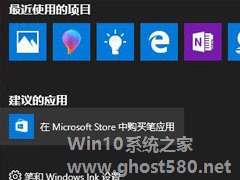
Win10如何让“通知和操作中心”不显示“建议的应用”等广告信息?
Win10如何让“通知和操作中心”不显示“建议的应用”等广告信息?细心的用户可能发现了,在Win10系统的“通知和操作中心”或“WindowsInk工作区”经常会显示“建议的应用”等广告内容,如果你不想看到这些,可以关掉这些广告,具体的操作方法详见下文。
步骤如下:
一、屏蔽“通知和操作中心”的广告信息
进入“设置-系统-通知和操作”设置界面。如图... -

在桌面中,经常会出现各类通知信息,提醒我们关注一些信息,和电脑的运行情况。在Win10中,所有类型的通知信息均以通知横幅的形式出现。默认情况下,它们会出现在屏幕的右上角。这样的话,就会妨碍我们的一些操作。下面就来看看,如何将通知信息的出现位置从顶部挪动到右下方底部,首先给大家展示一张修改后的效果图。
下面再来看看具体的修改方法:
1、使用“Windows徽标键... -

为了让更多的Win7/Win8.1用户升级Win10系统,微软又开始了新一轮的推送。微软还是有自知之明的,他们知道有一部分人不喜欢看到这些推送,所以他们也在微软社区的论坛上公布了屏蔽Win10推送的方法。
具体方法如下:
1、在运行中输入regedit后,按回车键进入注册表编辑器;
2、定位到
HKEY_LOCAL_MACHINE\SO... -
 最近有很多Win10的用户反映,在使用电脑的时候发现开始菜单任务栏和操作中心都变成灰色的了,不知道怎么解决,下面小编就为大家带来简单的解决方法介绍,快来看看吧!Win10开始菜单任务栏和操作中心显示灰色怎么办?1、进...
最近有很多Win10的用户反映,在使用电脑的时候发现开始菜单任务栏和操作中心都变成灰色的了,不知道怎么解决,下面小编就为大家带来简单的解决方法介绍,快来看看吧!Win10开始菜单任务栏和操作中心显示灰色怎么办?1、进...